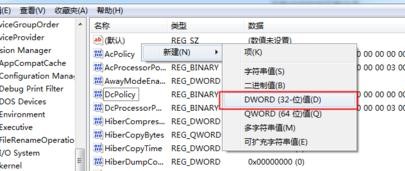win7系统休眠时断网的解决方法
知道怎么在休眠时不断网,首先我们先看看休眠是怎么运作的,休眠功能是在电脑进入休眠状态时将数据保存到硬盘中,进入休眠状态后,电脑相当于断电了,所以功耗几乎为零!而在休眠状态时不会影响已经保存的数据,当电脑唤醒时,所有工作依然可以正常恢复。但是在休眠过程中网络处于断开状态,所以此时需联网的程序都会被断开连接了。
点击“开始”图标打开“运行”(或者直接快捷键Win+R),输入“regedit”进入“注册表编辑器”窗口。
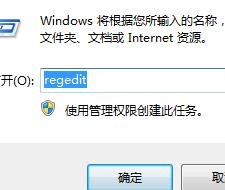
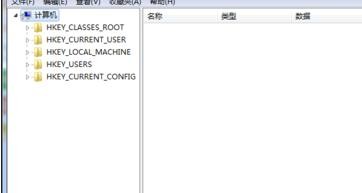
在“注册表编辑器”窗口左侧栏中依次进入HKEY_LOCAL_MACHINE/SYSTEM/CurrentControlSet/Control /SessionManager/Power目录,
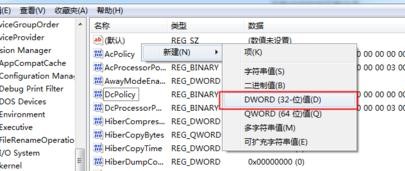
在右侧栏,我们找到“AwayModeEnabled”文件,双击将该值改为“1”(16进制)。

5 如果没有找到“AwayModeEnabled”文件,可以在空白处单击鼠标右键,选择新建一个“DWORD32位”的值,并命名为“AwayModeEnabled”,双击给该键值,并赋值为“1”(16进制)即可。
这样当你的电脑处于休眠状态时网络依旧是畅通的。